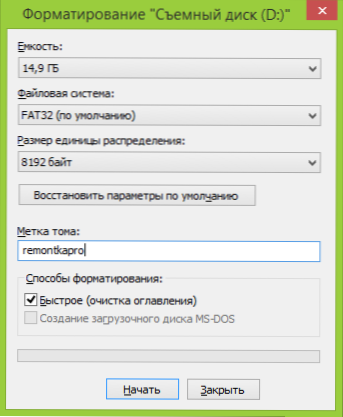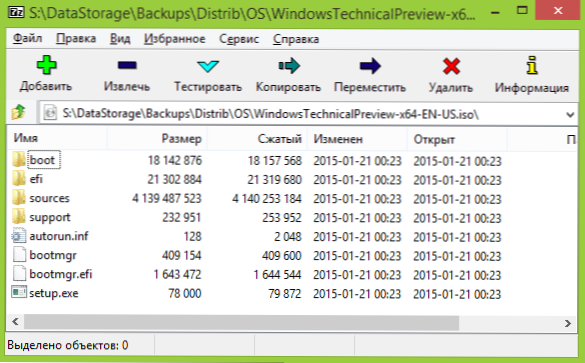Я не раз писав статті про програми для створення завантажувальної флешки, а також про те, як зробити завантажувальну флешку за допомогою командного рядка. Сама процедура запису USB накопичувача - не такий вже й складний процес (описаними в зазначених інструкціях способами), але останнім часом його можна зробити ще простіше.
Я не раз писав статті про програми для створення завантажувальної флешки, а також про те, як зробити завантажувальну флешку за допомогою командного рядка. Сама процедура запису USB накопичувача - не такий вже й складний процес (описаними в зазначених інструкціях способами), але останнім часом його можна зробити ще простіше.
Зазначу, що керівництво нижче буде працювати у вас, якщо материнська плата використовує програмне забезпечення UEFI, а записати ви збираєтеся Windows 8.1 або Windows 10 (можливо, буде працювати і на простий вісімці, але не перевіряв).
Ще один важливий момент: описане повністю підходить для офіційних образів ISO і дистрибутивів, з різного роду "збірками" можуть бути проблеми і з ними краще користуватися іншими способами (ці проблеми бувають викликані або наявністю файлів більше 4 Гб, або відсутністю необхідних файлів для EFI завантаження) .
Найпростіший спосіб створення настановної USB флешки Windows 10 і Windows 8.1
Отже, нам буде потрібно: чиста флешка з єдиним розділом (бажано) FAT32 (обов'язково) достатнього обсягу. Втім, і порожній вона бути не повинна, головне, щоб виконувалися два останніх умови.
Можна просто відформатувати флешку в FAT32:
- Клацніть правою кнопкою миші по накопичувача в провіднику і виберіть пункт "Форматувати".
- Встановіть файлову систему FAT32, позначку "Швидке" і виконайте форматування. Якщо зазначену файлову систему вибрати не можна, то подивіться статтю про форматування зовнішніх накопичувачів в FAT32.
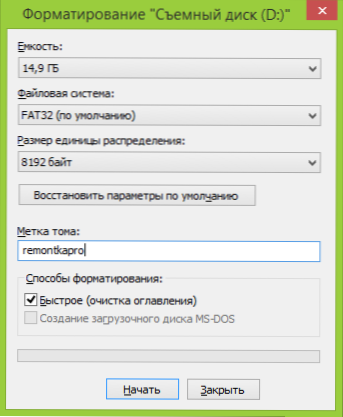
Перший етап завершено. Друга необхідна дія для створення завантажувальної флешки - просто скопіювати всі файли Windows 8.1 або Windows 10 на USB накопичувач. Це можна зробити наступними способами:
- Підключити ISO образ з дистрибутивом в системі (в Windows 8 для цього не потрібні програми, в Windows 7 можете використовувати Daemon Tools Lite, наприклад). Виділити всі файли, правий клік мишею - "Відправити" - буква вашої флешки. (Для даної інструкції я використовую цей спосіб).

- Якщо у вас диск, а не ISO, можна просто скопіювати всі файли на флешку.
- Можна відкрити образ ISO архиватором (наприклад, 7Zip або WinRAR) і розпакувати його на USB накопичувач.
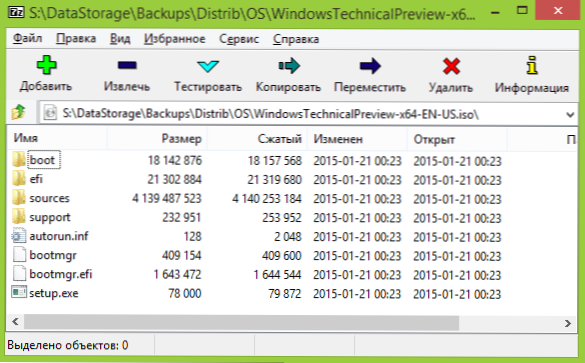
Це все, процес запису установочного USB завершено. Тобто по суті, всі дії зводяться до вибору файлової системи FAT32 і копіювання файлів. Нагадаю, працювати він буде тільки з UEFI. Перевіряємо.

Як бачите, БІОС визначає, що флешка завантажувальний (значок UEFI вгорі).Установка з неї проходить успішно (два дні тому встановив Windows 10 другий системою з такого накопичувача).
Такий простий спосіб підійде практично всім, у кого сучасний комп'ютер і інсталяційний накопичувач потрібен для власного використання (тобто ви не встановлюєте регулярно систему на десятки ПК і ноутбуків різних конфігурацій).